ちょっとした事ばかりですが、テキストボックスについてまとめました。
■テキストボックスの作り方
【手順】
1)テキストツールを選択します。
左上から右下に向かってドラッグすると、点線の四角形が出てきます。
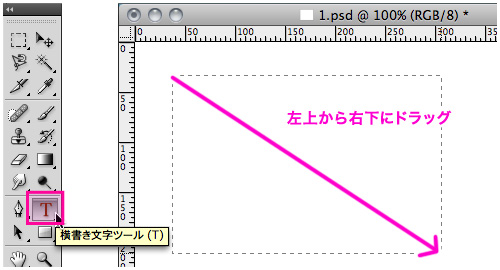
2)ちょうど良い大きさで離すと、各辺と四隅に□がついたボックスができます。これがテキストボックスです。
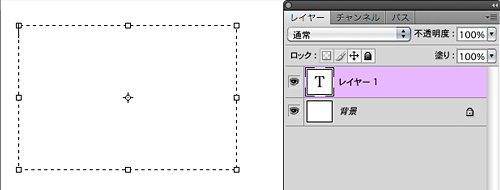
カーソルがピコピコしているので、文字を打っていきます。もしくは、文章をコピーしてペーストします。
作ったボックスのサイズで文字が折り返されます。
※コピペする時は、テキストボックスを作る前に文章コピーしておくと、photoshopと他のアプリを行ったり来たりする回数が減るので楽ちんだと思います。
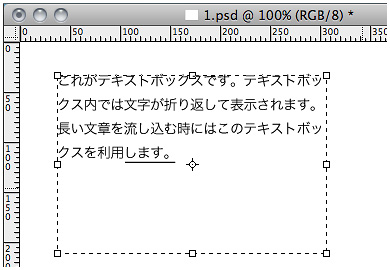
■画面から消えたテキストボックスの再表示
テキストボックスを作った後、文字を入力する前にうっかり他のツールなど触ってしまい、画面からテキストボックスが消えてしまう場合があります。そんな時の再表示方法です。
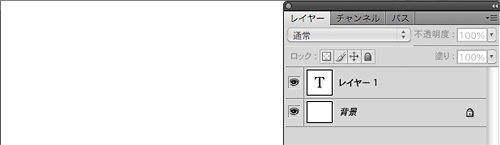
レイヤーウインドウの「レイヤー1」など「レイヤー●(●は数字)」となっているレイヤーのサムネイル部分(「T」の部分)をダブルクリックすると、再度テキストボックスが現れます。
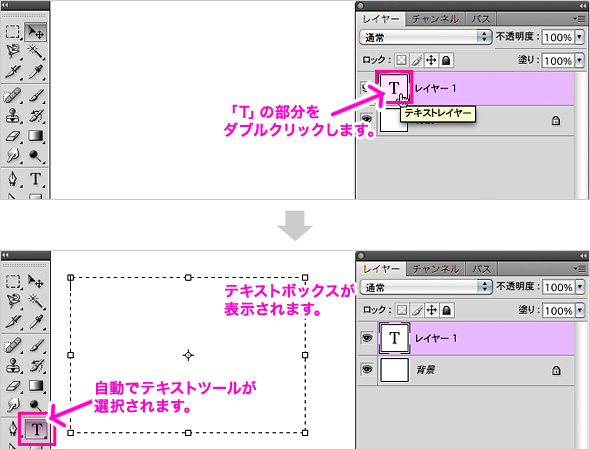
■テキストボックスのサイズ変更方法
テキストボックスのサイズ変更は、テキストツールを使って行います。
【手順】
1)テキストツールを選択(もしくは「T」を押す)し、ボックス内のテキスト、どこでも良いので一度クリックするとテキストボックスが表示されます。
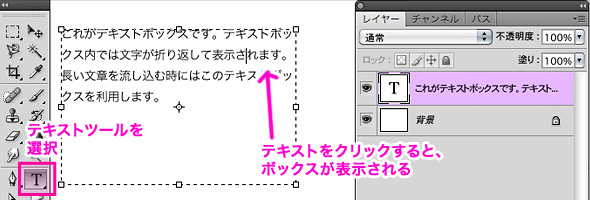
2)各辺もしくは四隅の白い四角付近にカーソルをもっていくと、カーソルの形が上下や斜めの矢印の形になります。
カーソルの形が矢印に変化したら、サイズが変更できます。
それぞれ、向かい合う点(または辺)が変形する際の基準点となります。
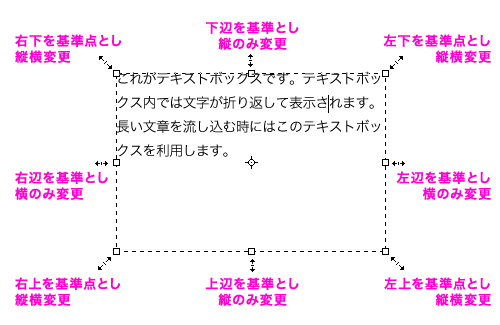
上下の辺にある四角→縦のみサイズ変更可能
左右の辺にある四角→横のみサイズ変更可能
四隅にある四角→縦横両方のサイズ変更可能
